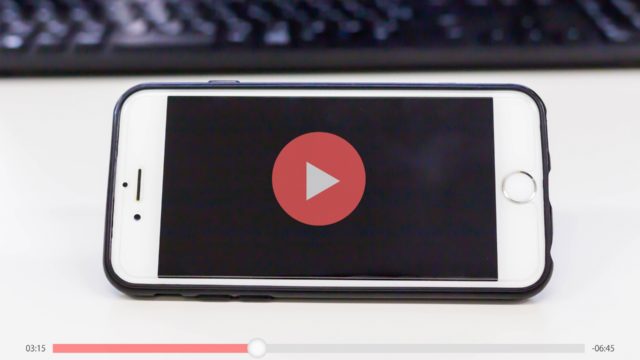Youtube動画を見るのはもちろんですが、お気に入りの動画があれば何度見みたい!
そんな時にダウンロードが出来たら便利ですよね。
そこで今回はYoutube動画のダウンロードを安全にできる方法&注意点をご紹介します。
著作権違反のダウンロードとは?
Youtube動画には著作権があり、ダウンロードする際にもダウンロードしてはいけないものもあるので注意が必要になってきます。
そこで著作権違反になるものをご紹介します。
ダウンロードしたものを再配布
再配布とは、合法・違法動画を問わずダウンロードをした動画を自分のSNSやブログ・Youtubeアカウントで再配信するということです。
編集を加えたとしてもNGになります。
しかし、Youtubeでは【埋め込みコード】をという機能があり、この機能で動画の共有リンクを取得できるようになっています。
この機能を使ってSNSやブログに動画のリンクを貼り付けるということはダウンロードしているわけではないので何の問題もありません。
著作権侵害した動画をダウンロード
Youtube動画の中には正直著作権違反をしている動画も沢山あります。
もちろん違反をしている動画ですからダウンロードもダメです。
合法動画を個人で楽しむためにダウンロードするというのが一番ですね。
動画が違法かを判断する方法
視聴者には動画が合法なのか違法なのかを見分けることは難しいですよね。
そこで以下の方法で確認してみて下さい。
アカウント・チャンネル名
アップロード動画のアカウント・チャンネル名に動画の権利を保有する企業名が表示されているか確認して下さい。
ですが、中には架空の企業名が表示されているものもあります。
そこで合法動画には【確認バッジ】【公式アーティストチャンネル】アイコンが表示されています。
このアイコンがついていない動画は違法動画の可能性が高いので気をつけましょう。
セキュリティを強化しておこう
Youtube動画をダウンロードする際に最も気をつけて頂きたいのがウイルス感染です。
公式以外にも様々な動画ダウンロードサイトやアプリがありますが、中には広告を利用してウイルス感染してしまうというような悪質なものもあります。
以下のようなメッセージ表示は注意して下さい。
- 今すぐソフトをダウンロードして下さい
- スパイウェアが検出されました。
- ウイルスに感染しています。
このメッセージを出すことで視聴者を不安にさせクリックさせようという魂胆です。
そこに引っかかりクリックしてしまうとウイルス感染してしまう仕組みになっています。
このような事があってからでは対処が難しくなるのでその前にセキュリティをしっかり強化しておきましょう。
Youtube動画のダウンロード方法(パソコン)
以上のことを踏まえてパソコンで安全にYoutube動画をダウンロードする方法をご紹介していきます。
ダウンロードソフトを使う
Youtube動画をダウンロードする場合は、動画変換・編集・ダウンロードができる【FonePawスーパーメディア変換】というソフトがおすすめです。
- 無料体験版をダウンロードしましょう。
- ダウンロードしたい動画ページを開き、URLを選択→右クリック→【コピー】をクリックします。
- FonePawスーパーメディア変換を起動し、【ダウンロード】をクリックしましょう。
- コピーしたURLを【URLを追加】入力欄に貼り付けし、【分析】ボタンをクリックしましょう。
- 対象のYoutube動画が検出されたら、【URLの追加】画面に対象動画の解像度・サイズ・形式・尺など詳細情報が表示されます
必要な解像度を選んで、チェックボックスにチェック→【OK】をクリックします。
そうしたらYoutube動画のダウンロードが開始されます。 - ダウンロードが始まると、FonePawスーパーメディア変換のメイン画面でダウンロード進捗状況を確認することができます。
- ダウンロードが完了したら、動画をクリックしソフトのプレビュー画面で再生してみましょう。
以上がFonePawスーパーメディア変換を使用したダウンロード方法になります。
動画ダウンロード用サイトを使う
動画をダウンロードしたいけど、ソフトなどは使用したくない方におススメなのがYoutube動画無料ダウンロードサイトです。
そのサイトの名前は【VidPaw】というものです。
このサイトを使用すればブラウザだけを通じて動画のダウンロードが可能になります。
その手順をご紹介します。
- ダウンロードしたい動画のURLをVidPaw入力欄に貼り付け、右にある【ダウンロード】をクリックします。
- 動画が検出されたら、Format・Quslity・Size情報を確認し、タイプの右【Download】をクリックしましょう。
- 動画の再生画面で右クリック→【名前を付けて動画を保存】を選択したら動画がダウンロードできます。
以上がVidPawを使用したダウンロード方法です。
上記2つはパソコンを使用してダウンロードする方法なので、次はスマホやiphoneからダウンロードする方法をご紹介します。
Youtube動画をダウンロードする方法(スマホ)
スマホでの動画ダウンロード方法はシンプルで安全なものを選びました。
では手順をご紹介していきます。
- Android端末でYoutubeを開くとURLが下記のようになっています。
http://m.youtube.com/watch?※※※ - このURLのyoutubeの前に【ss】を追加しページを開いてください。
- URLを変更したら、再度ページを読み込みます。
そうするとダウンロードページが表示されるようになっています。 - ダウンロードサイト【savefrom.net】で自動的に読み込みが始まり、【Download】をクリックするとダウンロードが開始されます。
以上がスマホで動画をダウンロードする方法です。
Youtube動画をダウンロードする方法(iphone)
パソコン・スマホとご紹介してきたので、最後はiphoneでダウンロードする方法をご紹介します。
事前にファイル管理アプリ【Documents】をインストールしておいた上で、手順をご紹介していきます。
- ダウンロードしたい動画のURLを取得します。
動画ページの【共有】→【コピー】をクリックしましょう。 - 【動画簡単ダウンロード】サイトを使用し、①でコピーしたURLを入力フォームに貼り付け【情報取得】をクリックします。
- サイズを指定する画面が表示されますので、真ん中の【ダウンロードmp4(1280×720】を選択し、【DOWNLOAD】を長押ししましょう。
- 次の画面で表示されたURLをコピーします。
- インストールしておいたDocumentsを開き、右下の一番右にあるコンパスアイコンをクリックしましょう。
- 表示された画面の一番上【このアドレスを移動】入力欄に、④でコピーしたURLを張りつけるとmp4の動画ファイルが保存できますので、名前や保存先を変更し【完了】をクリックするとダウンロードが開始されます。
- ダウンロードリストに動画が追加されているか確認しましょう。
以上がiphoneで動画をダウンロードする方法です。
まとめ
- 著作権違反のダウンロードとは?
・ダウンロードしたものを再配布
・著作権侵害した動画をダウンロード - 動画が違法かを判断する方法
・アカウント・チャンネル名 - セキュリティを強化しておこう
- Youtube動画のダウンロード方法(パソコン)
・ダウンロードソフトを使う
・動画ダウンロード用サイトを使う - Youtube動画をダウンロードする方法(スマホ)
- Youtube動画をダウンロードする方法(iphone)
各端末でのYoutube動画ダウンロード方法をご紹介しました。
著作権の関係上、全ての動画がダウンロードできるわけではないですが、ご紹介した判断方法を活用し違反にならない方法でダウンロードを行いましょう。
ネットビジネスで本当に稼げる方法をお伝えします!